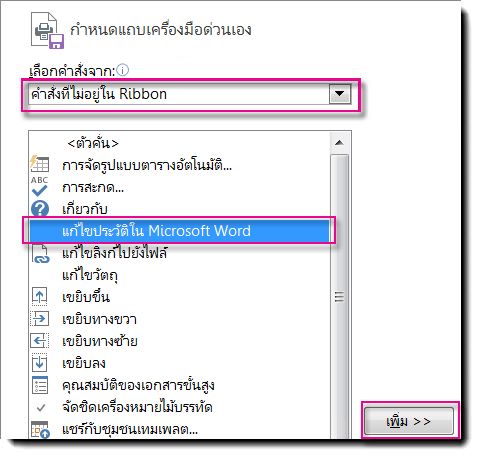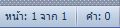รับการนับเรื่องราวในสิ่งพิมพ์ของคุณโดยการแก้ไขเรื่องราวใน Microsoft Word เมื่อต้องการแก้ไข คุณต้องปรับแต่งแถบเครื่องมือด่วน (QAT) เพื่อรวมปุ่มแก้ไข เรื่องราวใน Microsoft Word ก่อน
ปรับแต่งแถบเครื่องมือด่วน (QAT)
-
คลิกลูกศรดรอปดาวน์ทางด้านขวาของ QAT
-
เลือก สั่งเพิ่มเติม
-
ในกล่องโต้ตอบ ตัวเลือกของ Publisher ให้เปลี่ยนปุ่ม เลือกจาก ผู้ชายแบบดรอปดาวน์เพื่อเลือก Commands Not ในRibbon
-
เลื่อนลงแล้วเลือกแก้ไขเรื่องราว ใน Microsoft Wordคลิกปุ่มเพิ่มแล้วคลิกตกลง
ใช้ Word เพื่อนับเนื้อความในเรื่องราว
1. ในสิ่งพิมพ์ของคุณ ให้คลิกกล่องข้อความที่มีข้อความที่คุณต้องการนับ ถ้ากล่องข้อความเชื่อมต่อกับกล่องข้อความอื่น จะนับทุกข้อความในกล่องข้อความที่เชื่อมต่อ
2. คลิกปุ่มแก้ไขเรื่องราว ใน Microsoft Word
3. ใน Word การนับตัวอักษรจะปรากฏบนแถบสถานะที่ด้านล่างของเวิร์กสเปซ
4. ใน Word ให้คลิกแท็บ ไฟล์ แล้วคลิก ปิด เพื่อกลับไปยังสิ่งพิมพ์ของคุณ
เคล็ดลับ: คุณยังสามารถปรับแต่ง Ribbon เพื่อรวมปุ่ม แก้ไขเรื่องราว ใน Microsoft Word ได้ ดูวิธีการ: ปรับแต่งRibbon
หมายเหตุ: ก่อนที่คุณจะสามารถใช้ ปุ่ม แก้ไข เรื่องราว ใน Microsoft Wordคุณจึงต้องเพิ่มปุ่มลงใน Ribbon หรือแถบเครื่องมือด่วน
ปรับแต่ง Ribbon หรือแถบเครื่องมือด่วน (QAT)
ก่อนที่คุณจะสามารถใช้ปุ่มแก้ไขเรื่องราว ใน Microsoft Wordคุณจึงต้องเพิ่มปุ่มลงใน Ribbonหรือแถบเครื่องมือด่วน
กำหนด Ribbon เอง
-
คลิกแท็บ ไฟล์ เพื่อเปิดมุมมอง Backstage
-
เลือก ตัวเลือก
-
ในกล่องโต้ตอบตัวเลือกของ Publisherให้เลือกปรับแต่ง Ribbon
-
ในเมนูดรอปดาวน์ปรับแต่ง Ribbon ให้เลือกแท็บเครื่องมือ แล้วคลิกรูปแบบภายใต้ เครื่องมือกล่องข้อความ
-
คลิกปุ่ม กลุ่ม ใหม่ แล้ว คลิกปุ่ม เปลี่ยนชื่อ
-
ตั้งชื่อกลุ่มแบบปรับแต่งเองใหม่ ของคุณ เช่น การแก้ไข แล้วคลิกตกลง
-
ใน สั่ง เลือก จากเมนู ดรอปดาวน์ ให้เลือก Commands Not ในRibbon
-
เลือก แก้ไขเรื่องราว ใน Microsoft Word แล้ว คลิกปุ่ม เพิ่ม
-
คลิก ตกลง
กำหนดแถบเครื่องมือด่วนเอง
-
คลิกที่ดรอปดาวน์ทางด้านขวาของ QAT
-
เลือก สั่งเพิ่มเติม
-
ในกล่องโต้ตอบ ตัวเลือกของ Publisher ให้เปลี่ยนปุ่ม เลือกจาก ผู้ชายแบบดรอปดาวน์เพื่อเลือก Commands Not ในRibbon
-
เลื่อนลงแล้วเลือกแก้ไขเรื่องราว ใน Microsoft Wordคลิกปุ่มเพิ่มแล้วคลิกตกลง
ใช้ Word เพื่อนับเนื้อความในเรื่องราว
-
ในสิ่งพิมพ์ของคุณ ให้คลิกกล่องข้อความที่มีข้อความที่คุณต้องการนับ ถ้ากล่องข้อความเชื่อมต่อกับกล่องข้อความอื่น จะนับทุกข้อความในกล่องข้อความที่เชื่อมต่อ
-
คลิกปุ่มแก้ไขเรื่องราว ใน Microsoft Word
-
ใน Word การนับตัวอักษรจะปรากฏบนแถบสถานะที่ด้านล่างของเวิร์กสเปซ
-
ใน Word ให้ คลิกแท็บ ไฟล์ แล้วคลิก ปิด เพื่อกลับไปยังสิ่งพิมพ์ของคุณ